?photoshop修改圖片上自帶的文字教程
時間:2023-10-05 15:31:29作者:極光下載站人氣:35
photoshop作為一款圖像處理軟件,被用戶應用在圖像處理、圖形設計、數字繪畫和照片修飾等領域中,其中豐富的編修和繪圖工具,可以有效地進行圖片編輯和創作,因此photoshop軟件擁有著大量的用戶群體,當用戶在使用photoshop軟件時,發現打開的圖片文件上自帶文字,用戶想要對文字進行修改,卻不知道怎么來操作實現,其實這個問題是很好解決的,用戶直接利用其中的修復畫筆工具和內容識別填充功能來進行設置即可,成功將圖片上的原有文字去除后,利用文本工具來輸入新文字即可,那么接下來就讓小編來向大家分享一下photoshop修改圖片上自帶文字的方法教程吧,希望用戶能夠喜歡。
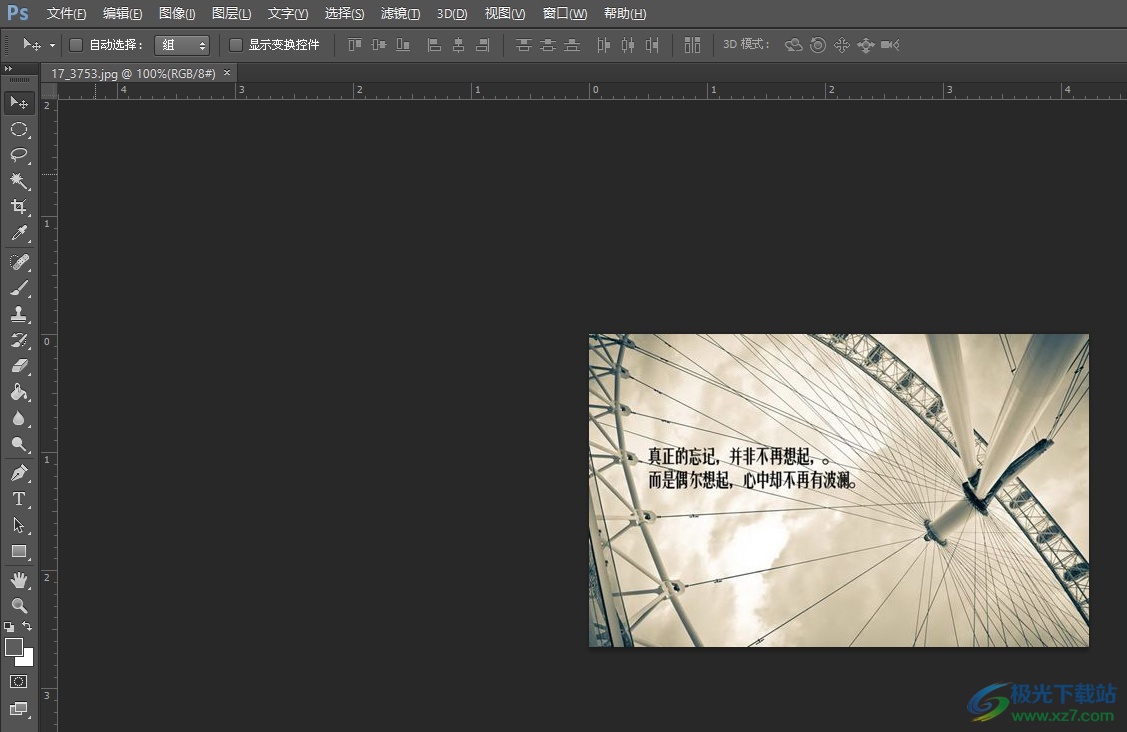
方法步驟
1.用戶打開photoshop軟件,并來到頁面上可以看到打開的圖片自帶的文字信息
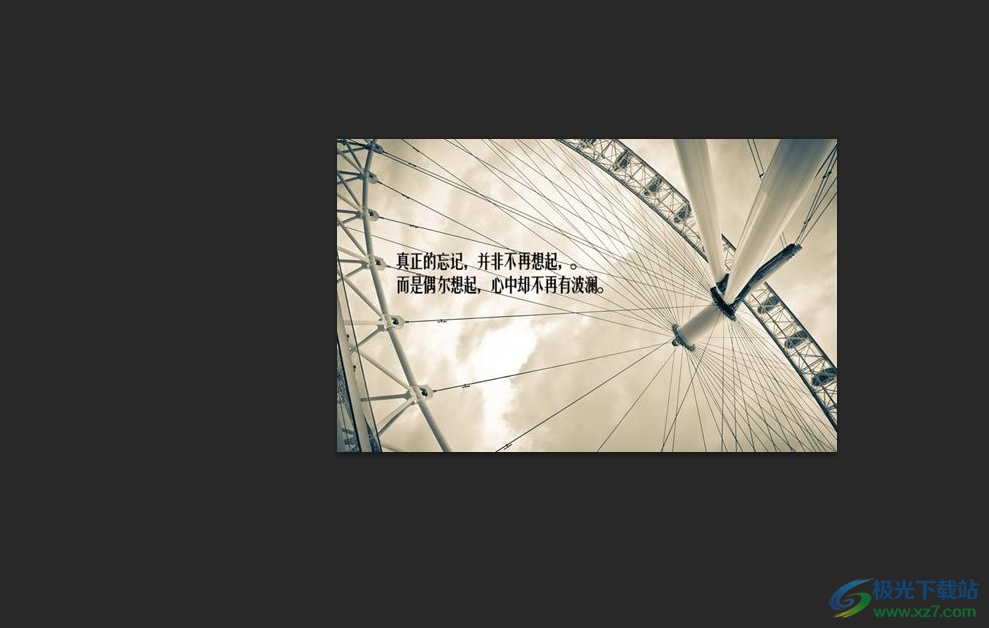
2.接著需要用戶在左側的工具欄中右鍵點擊污點修復畫筆工具圖標,彈出右鍵菜單,選擇其中的修復畫筆工具選項
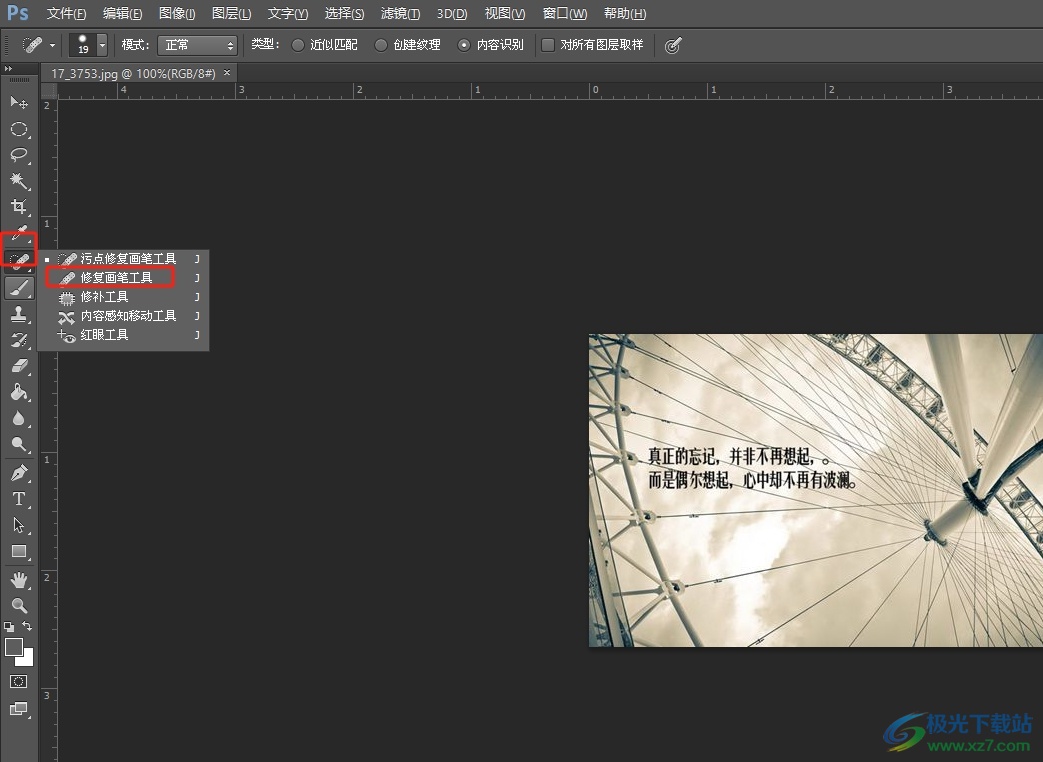
3.這時需要用戶按下alt鍵位來單擊需要修改的文字附件的位置取樣,然后直接在文字上涂抹讓文字消失即可

4.隨后用戶繼續在工具欄中點擊文本工具,并在圖片上輸入文字信息就可以完成修改
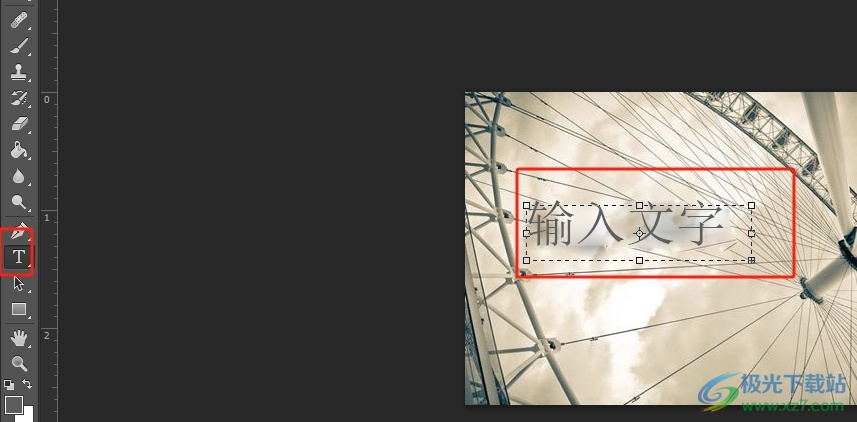
5.或者用戶在工具欄中找到矩形選框工具,在圖片上框選出需要修改的文字
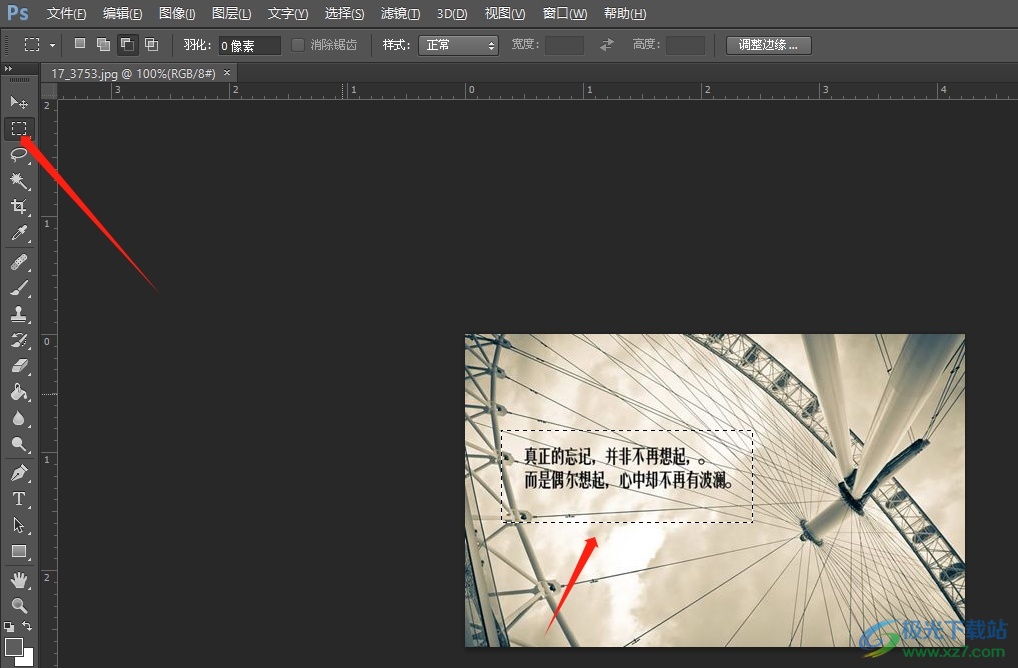
6.然后點擊菜單欄中的編輯選項,在彈出來的下拉框中選擇填充選項
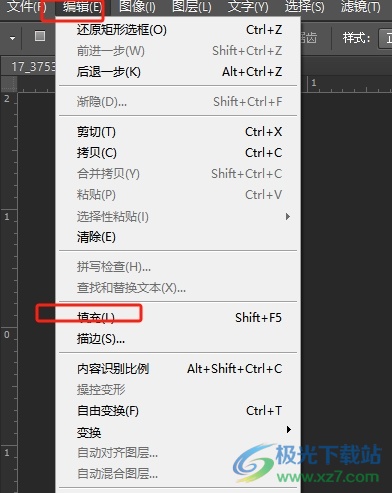
7.進入到填充窗口中,用戶設置使用選項為內容填充并按下確定按鈕

8.如圖所示,可以軟件會自動識別并填充選區內的內容,覆蓋原有的文字,隨后用戶使用文本工具輸入新文字即可
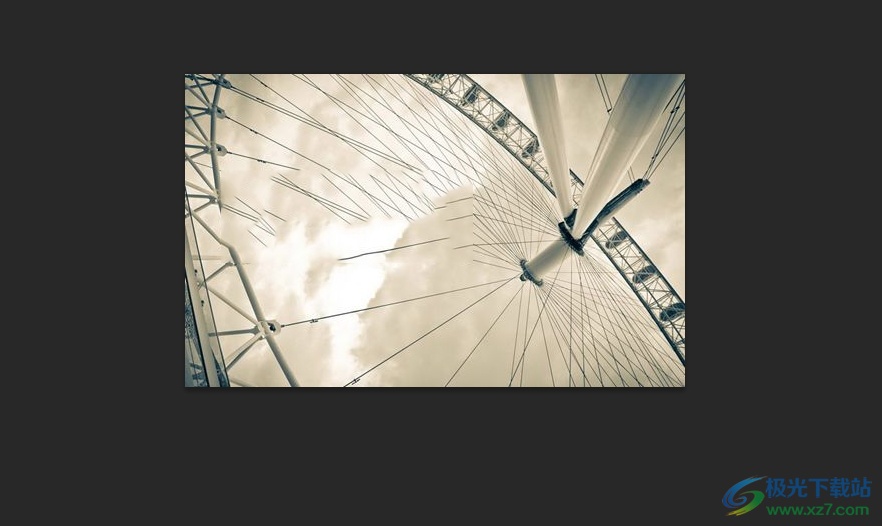
用戶在使用photoshop軟件打開圖片后,會發現圖片上自帶的文字信息,用戶需要將圖片上的文字修改,就可以利用修復畫筆工具或是內容識別填充功能來進行設置即可,方法簡單易懂,因此感興趣的用戶可以跟著小編的教程操作試試看,簡單操作幾個步驟即可解決問題。

大小:209.50 MB版本:32/64位 完整版環境:WinXP, Win7, Win10
- 進入下載
相關推薦
相關下載
熱門閱覽
- 1百度網盤分享密碼暴力破解方法,怎么破解百度網盤加密鏈接
- 2keyshot6破解安裝步驟-keyshot6破解安裝教程
- 3apktool手機版使用教程-apktool使用方法
- 4mac版steam怎么設置中文 steam mac版設置中文教程
- 5抖音推薦怎么設置頁面?抖音推薦界面重新設置教程
- 6電腦怎么開啟VT 如何開啟VT的詳細教程!
- 7掌上英雄聯盟怎么注銷賬號?掌上英雄聯盟怎么退出登錄
- 8rar文件怎么打開?如何打開rar格式文件
- 9掌上wegame怎么查別人戰績?掌上wegame怎么看別人英雄聯盟戰績
- 10qq郵箱格式怎么寫?qq郵箱格式是什么樣的以及注冊英文郵箱的方法
- 11怎么安裝會聲會影x7?會聲會影x7安裝教程
- 12Word文檔中輕松實現兩行對齊?word文檔兩行文字怎么對齊?
網友評論